电脑浏览器护眼色怎么设置?实用教程大揭秘!
更新时间:2023-08-10 10:55:30作者:jiang
电脑浏览器护眼色怎么设置,在现代社会中电脑已经成为了我们生活中不可或缺的一部分,我们几乎每天都要面对电脑屏幕,长时间盯着电脑屏幕却给我们的眼睛带来了巨大的压力和伤害。为了保护我们的眼睛健康,人们开始关注起了电脑浏览器护眼色的设置。究竟如何设置电脑浏览器的护眼色呢?在本文中我们将探讨一些简单而有效的方法,帮助大家正确设置电脑浏览器的护眼色,减轻眼睛的疲劳感,提高工作和学习的效率。
方法如下:
1.在Windows10桌面,依次点击“开始/Windows系统/控制面板”菜单项。
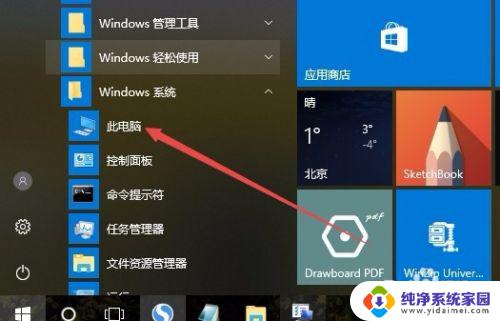
2.在打开的控制面板窗口中,点击右上角的查看方式下拉菜单。在弹出菜单中选择“大图标”菜单项。
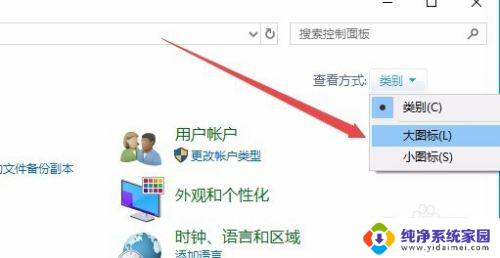
3.在打开的控制面板窗口中,点击Internet选项图标。
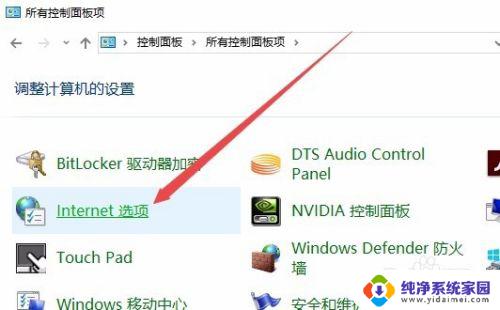
4.在打开的Internet属性窗口中,点击常规选项卡中的“颜色”按钮
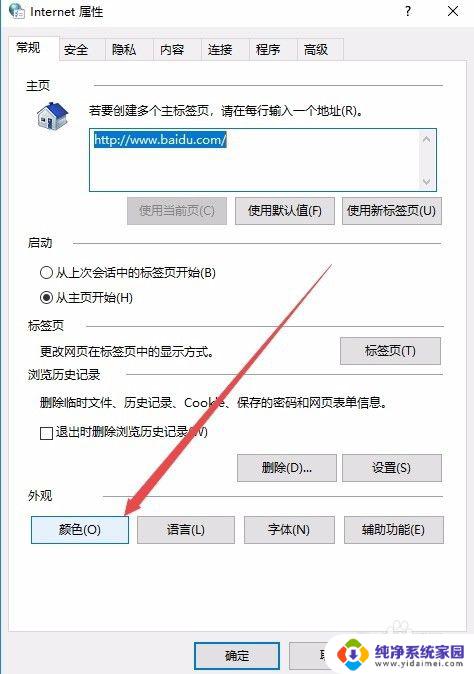
5.在打开的颜色设置窗口中,点击“使用Windows颜色”设置项。把其前面的勾选去掉。
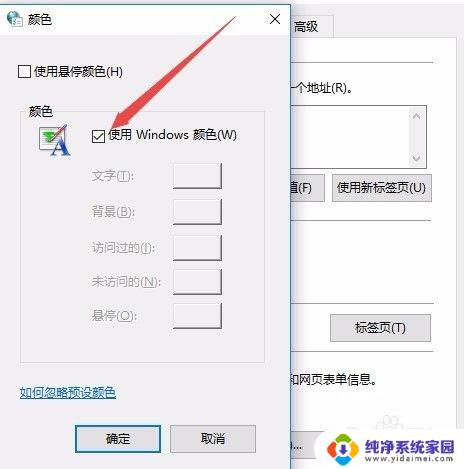
6.接下来点击“背景”一项后面的按钮,在弹出的颜色选择框中选择要设置的颜色。然后点击确定按钮。
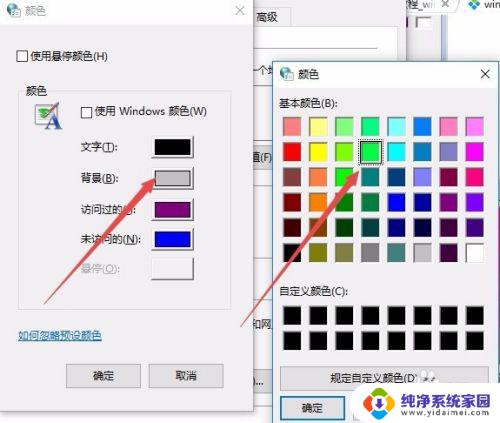
7.回到Internet属性窗口后,点击“辅助功能”按钮。
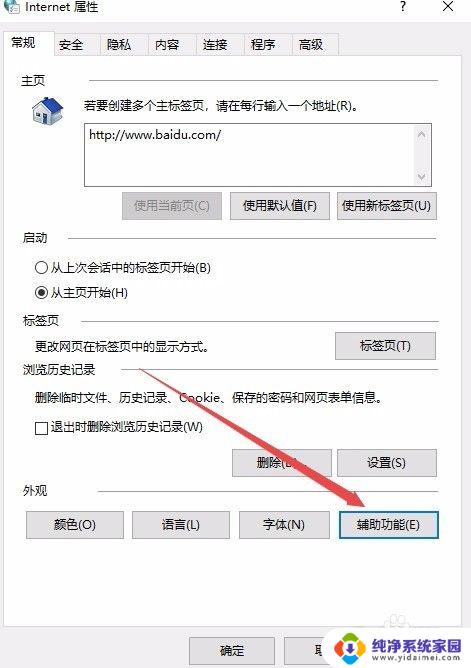
8.在弹出的辅助功能窗口中,取消“忽略网页上指定的颜色”前面的勾选,最后点击确定按钮 。重新启动计算机后,就可以看到打开的IE浏览器背景已设置为护眼的淡绿色了。
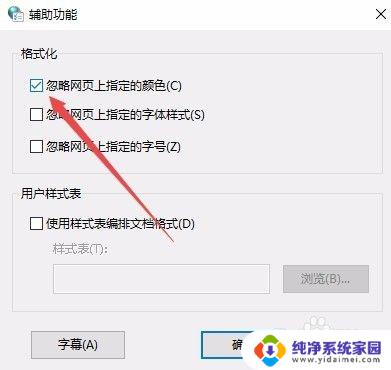
以上是如何设置电脑浏览器的护眼模式的完整内容,如果您遇到了相同的问题,可以参考本文提到的步骤进行修复,希望这篇文章能对您有所帮助。
- 上一篇: wps超链接换色、 wps超链接换色设置
- 下一篇: 怎样设置服务器允许远程连接?详细教程分享
电脑浏览器护眼色怎么设置?实用教程大揭秘!相关教程
- 360浏览器护眼模式怎么关闭 360浏览器护眼模式关闭方法
- 2345护眼模式 2345浏览器护眼模式设置方法
- 电脑护眼绿色设置 如何设置电脑屏幕护眼模式
- 360浏览器页面颜色怎么设置 360浏览器颜色设置方法
- 红米设置默认浏览器:一键教程,轻松实现个性化浏览体验
- 360浏览器字体怎么设置 360浏览器字体设置教程
- 电脑记事本护眼模式 Windows 10系统中的绿色护眼模式设置教程
- 手柄玩N64模拟器怎么设置键位?详细教程大揭秘!
- 电脑窗口护眼模式怎么设置 电脑护眼模式设置方法
- 电脑屏幕保护眼睛的绿色怎么设置 如何调整电脑屏幕为护眼绿色
- 笔记本开机按f1才能开机 电脑每次启动都要按F1怎么解决
- 电脑打印机怎么设置默认打印机 怎么在电脑上设置默认打印机
- windows取消pin登录 如何关闭Windows 10开机PIN码
- 刚刚删除的应用怎么恢复 安卓手机卸载应用后怎么恢复
- word用户名怎么改 Word用户名怎么改
- 电脑宽带错误651是怎么回事 宽带连接出现651错误怎么办